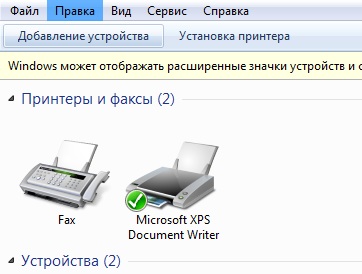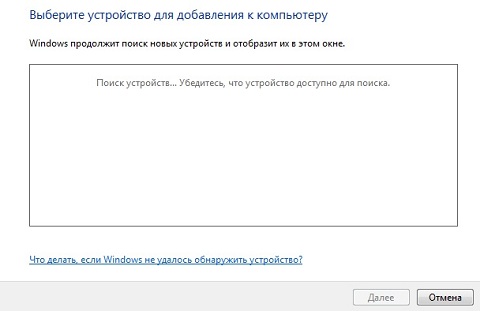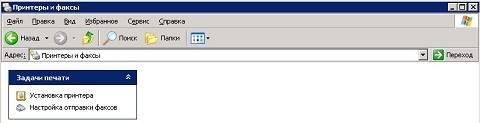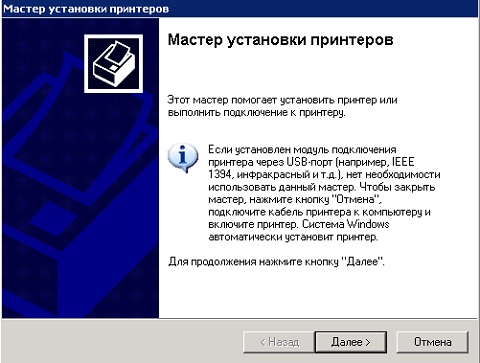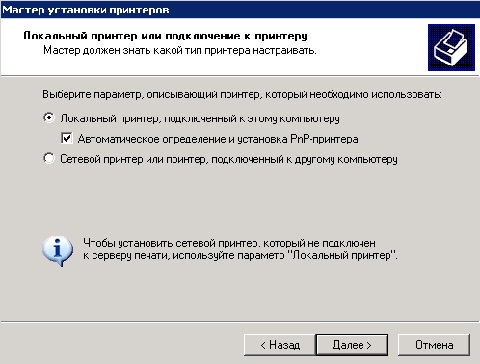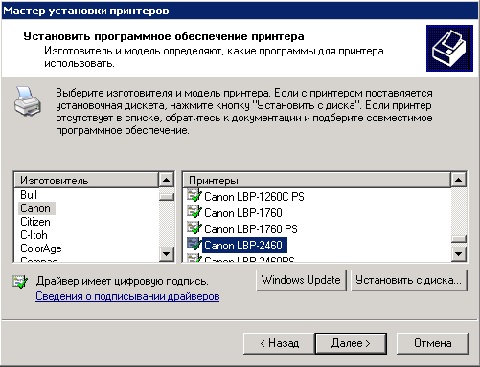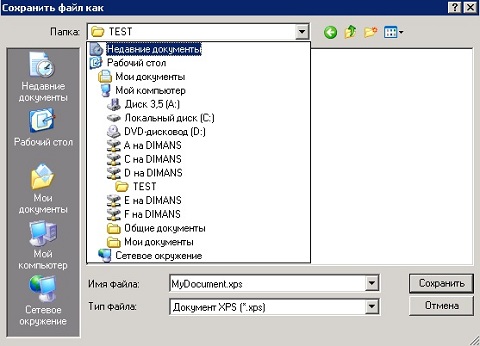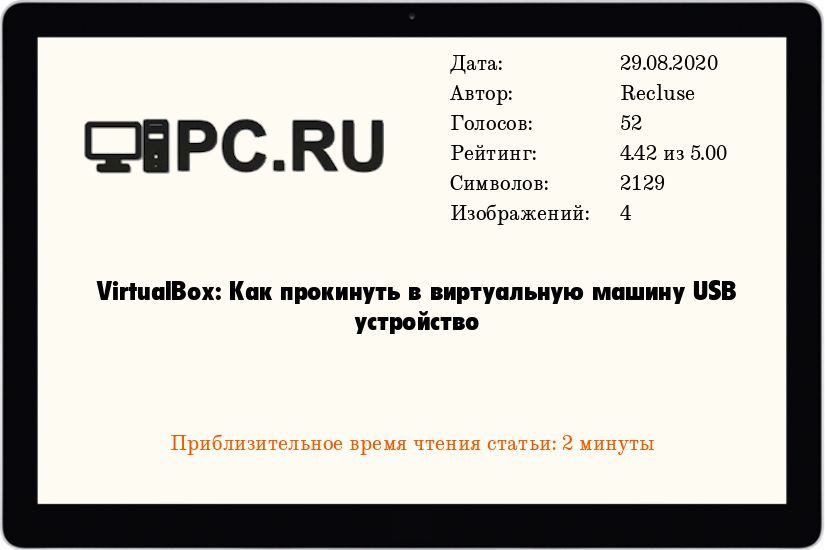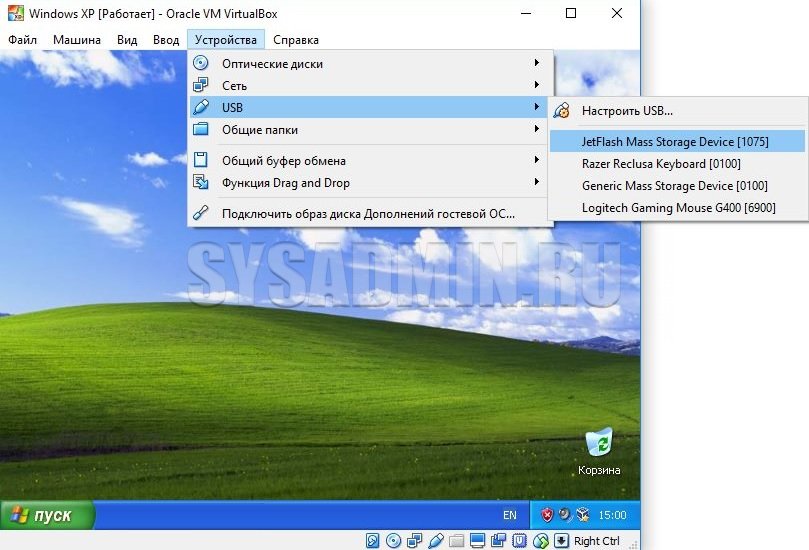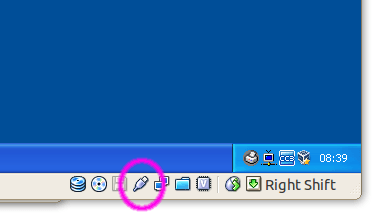как подключить принтер к virtualbox windows xp
Часть 4. Общая папка и USB устройства в VirtualBox
Установка VirtualBox Extension Pack
Для того, чтобы корректно работали общие папки и USB устройства в VirtualBox необходимо подключить плагин, который называется Extension Pack. Скачать его можно с официального сайта по адресу: https://www.virtualbox.org/wiki/Downloads
Скачанный дистрибутив выглядит так:
Все виртуальные машины должны быть выключены!
Затем запускаем VirtualBox,
В открывшемся Проводнике указываем путь к скаченному дистрибутиву.
Появится окно установки. Нажимаем кнопку Установить.
Пролистываем до конца лицензионное соглашение, иначе кнопки будут не активны.
Установка на этом закончена. Теперь можно настраивать общие папки и USB устройства.
VirtualBox. Настраиваем общую папку
Обязательно должен быть установлен Extension Pack. Если не установлен, то описание установки выше.
Создадим общую папку
Лучше выключите все виртуальные машины, хотя, как показывает практика не обязательно.
Папка подключена, теперь можно обмениваться файлами между двумя операционными системами. Давайте откроем её в гостевой системе.
Открываем проводник в гостевой системе и выбираем Сеть. Может всё заработать с первого раза, а может вылететь вот такое сообщение:
Ничего страшного нет. Те, кто хоть раз настраивал подключение к сети нового компьютера, знают что это такое. Просто нужно включить сетевое обнаружение. Нажимаем ОК и видим:
Нажимаем на полоску, появившуюся вверху окна и «Да включить обнаружение. » в появившейся панели.
Теперь, если щёлкнуть ещё раз по значку сеть, то можно увидеть нашу общую папку. Для удобства можно сделать ярлык на рабочий стол.
Virtualbox. Настраиваем USB устройства
А сейчас подключим флешку и принтер к виртуальной машине.
Обязательно должен быть установлен Extension Pack. Если не установлен, то описание установки смотрите выше.
Подключение USB флешки в VirtualBox
По умолчанию VirtualBox использует USB версии 1.1, отсюда и все проблемы. Давайте решим их и включим поддержку USB 2.0 или 3.0.
Внимание! Все виртуальные машины должны быть выключены!
Далее флешку нужно захватить гостевой системой. Запустите виртуальную машину, нажмите Устройства, USB и выберите флешку. Флешка пропадёт из основной системы и появится в гостевой. Для того, чтобы флешка опять стала видна в основной системе, нужно снять галочку по тому же пути.
ВНИМАНИЕ! USB устройства «перехватываются» виртуальной машиной, поэтому для использоваться их на физическом компьютере нужно отключить их от виртуальной машины или просто выключить виртуальную машину.
Подключение USB принтера в VirtualBox
Принтер подключается точно так же как флешка.
Запустите виртуальную машину, нажмите Устройства, USB и выберите принтер. Он пропадёт из основной системы и появится в гостевой. Для того, чтобы принтер опять стал виден в основной системе, нужно снять галочку по тому же пути.
Как подключить принтер к virtualbox windows xp
Этот форум закрыт. Спасибо за участие!
Лучший отвечающий
Вопрос
Всем доброго времени суток и с наступающим.
Вопрос у меня такой: как использовать в гостевой ОС установленный на хостовой ОС USB принтер?
Заранее благодарю за ПОДРОБНЫЙ ответ.
Ответы
а Вы прочитайте мой первый пост в теме 😉
(в гостевой системе используются 32-битные драйверы, поскольку образ Windows XP Mode только 32-битный)
Все ответы
а этот принтер виден в меню USB окна гостевой ОС?
а этот принтер виден в меню USB окна гостевой ОС?
В панели управления гостевой ОС принтер (Canon) не видим.
В самой хост-системе принтер установлен и работает, я правильно понял?
а этот принтер виден в меню USB окна гостевой ОС?
В панели управления гостевой ОС принтер (Canon) не видим.
В самой хост-системе принтер установлен и работает, я правильно понял?
В хостовой ОС (Win 7 7601 x86) принтер установлен и работает.
Виртуализационная программа VirtualBox-4.0.0-69151-Win.
Гостевая ОС Vista Ultimate SP2 x86.
И ещё, я что то не совсем понял, когда Вы спросили меня о том, что присутствует ли имя принтера в меню USB окна гостевой ОС. Это где смотреть? (что это за меню такое?)
Виртуализационная программа VirtualBox-4.0.0-69151-Win.
Вопрос снимается, я пас.
Виртуализационная программа VirtualBox-4.0.0-69151-Win.
Вопрос снимается, я пас.
Виртуализационная программа VirtualBox-4.0.0-69151-Win.
Вопрос снимается, я пас.
А когда будет установлена гостевая ОС в Virtual PC, поможете?
Виртуализационная программа VirtualBox-4.0.0-69151-Win.
Вопрос снимается, я пас.
А когда будет установлена гостевая ОС в Virtual PC, поможете?
Вот теперь, когда гостевая ОС установлена в Virtual PC 2007 помогите использовать USB принтер Canon на этой самой гостевой ОС.
с Virtual PC 2007 вообще непросто на Win7.
с Virtual PC 2007 вообще непросто на Win7.
Конфигурация ПК изменилась. Иещё, я поторопился снять вопрос. Скачал я и установил оба обновления и пакет необходимый для активации режима WindowsXP Mode, установил, запустил. Решил установить на гостевую XP свой принтер, но не тут то было. Когда я ставлю принтер на хостовую ОС (Win 7 7601 x64), то сперва при напрчь отключенном от компа принтере запускаю установку дров с прилагаемого к нему (принтеру) CD. В процессе инсталляции на экране появляется предложение о подключении принтера к компу и включении кнрпки «Сеть», далее принтер быстренько инициализируется системой и после этого он готов к работе.
А вот при установке в гостевой ОС процедура доходит до того момента когда нужно подключить принтер к ПК, а дальше тишь да гладь. Принтер в гостевой ОС не обнаруживается и следовательно не устанавливается.
Сейчас я переставился и теперь хочу вновь попробывать установить в гостевой ОС свой принтер (Canon у них у всех такой тип установки драйверов)
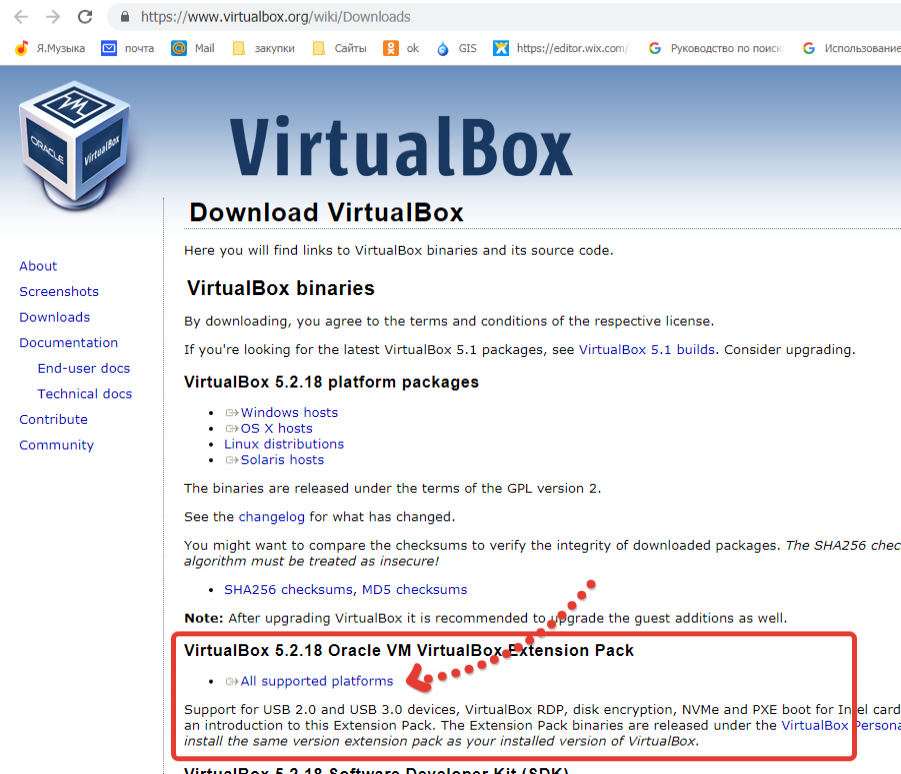
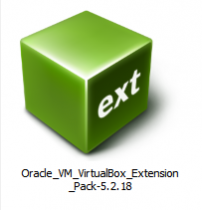
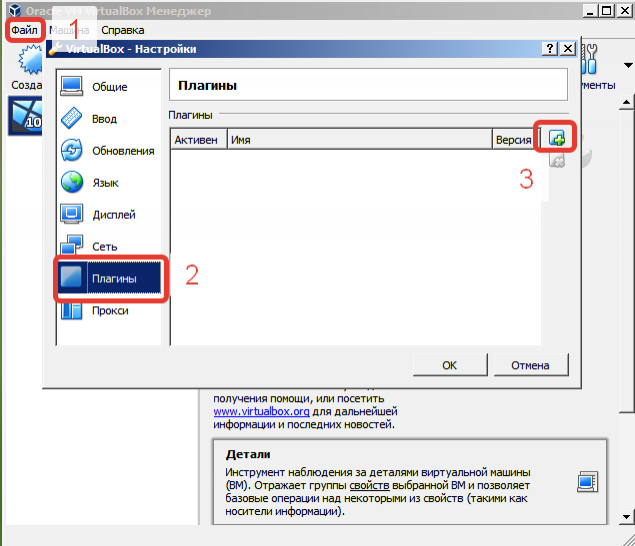
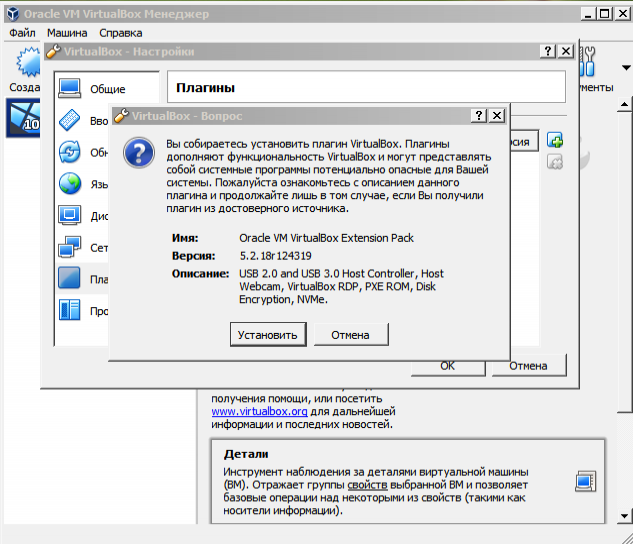
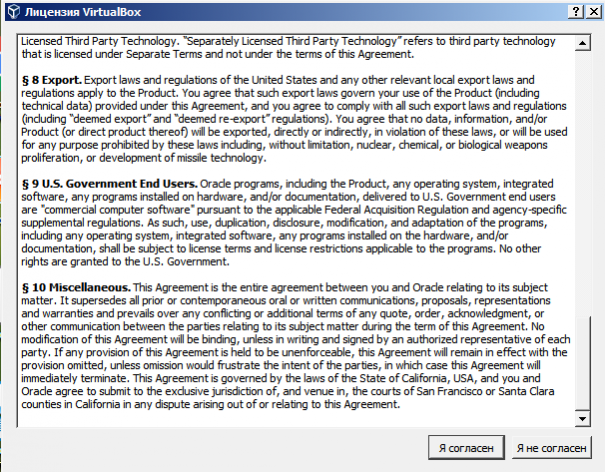
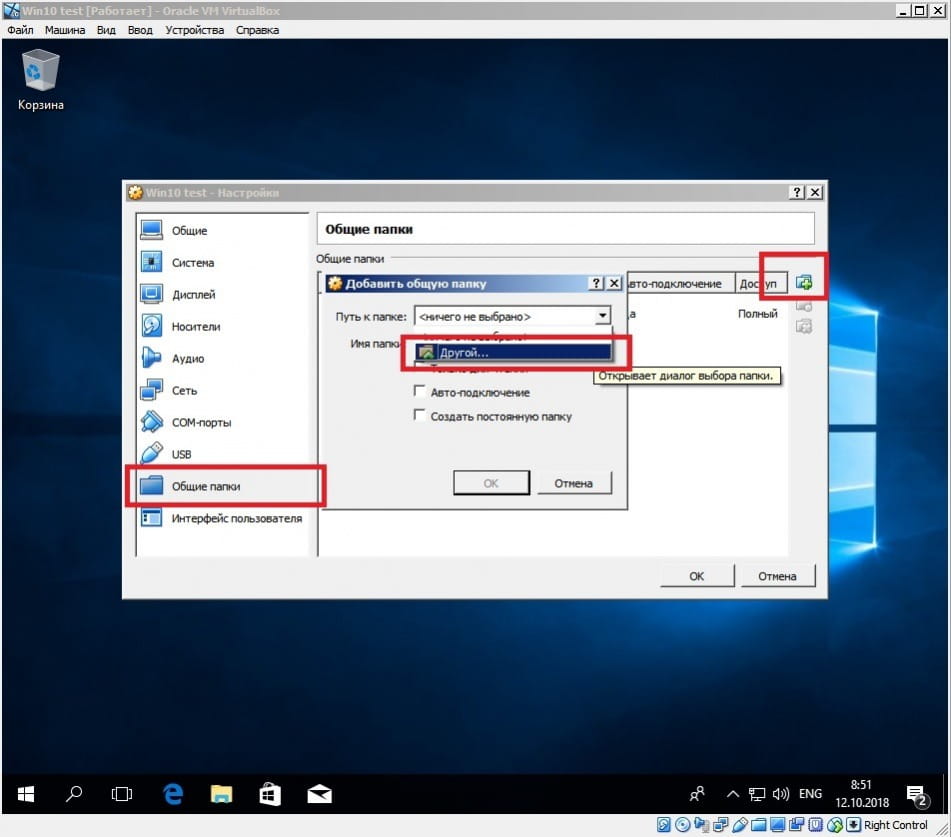
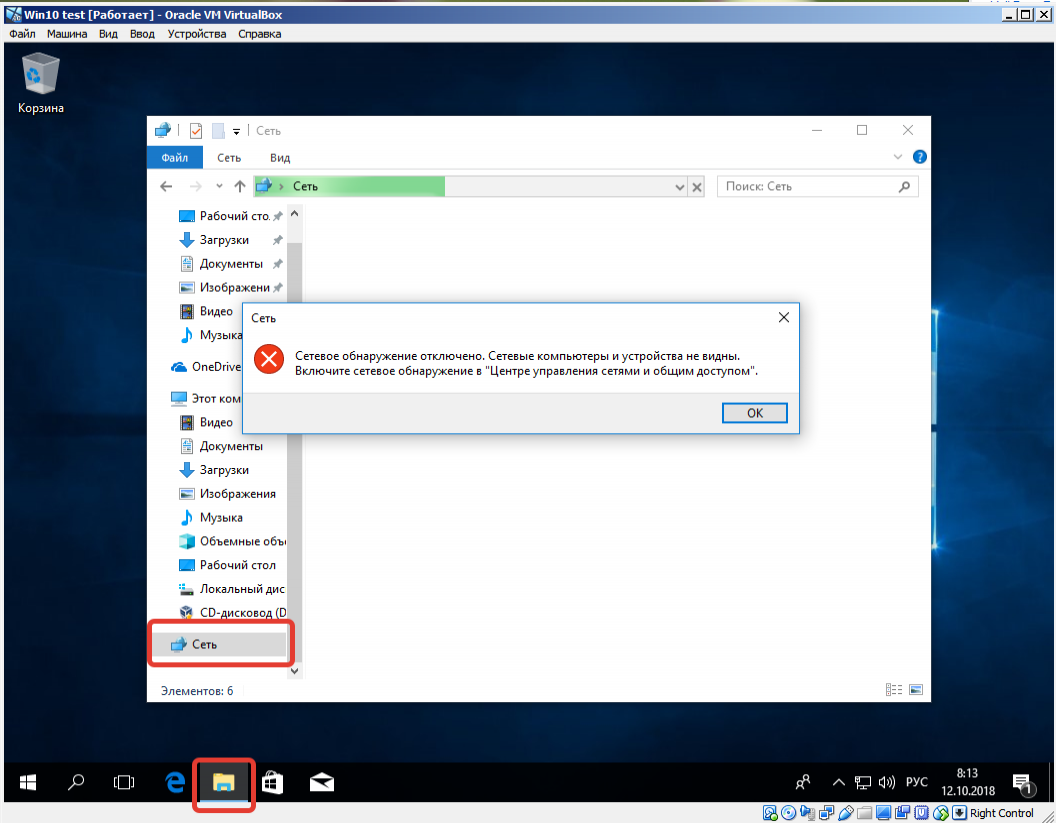
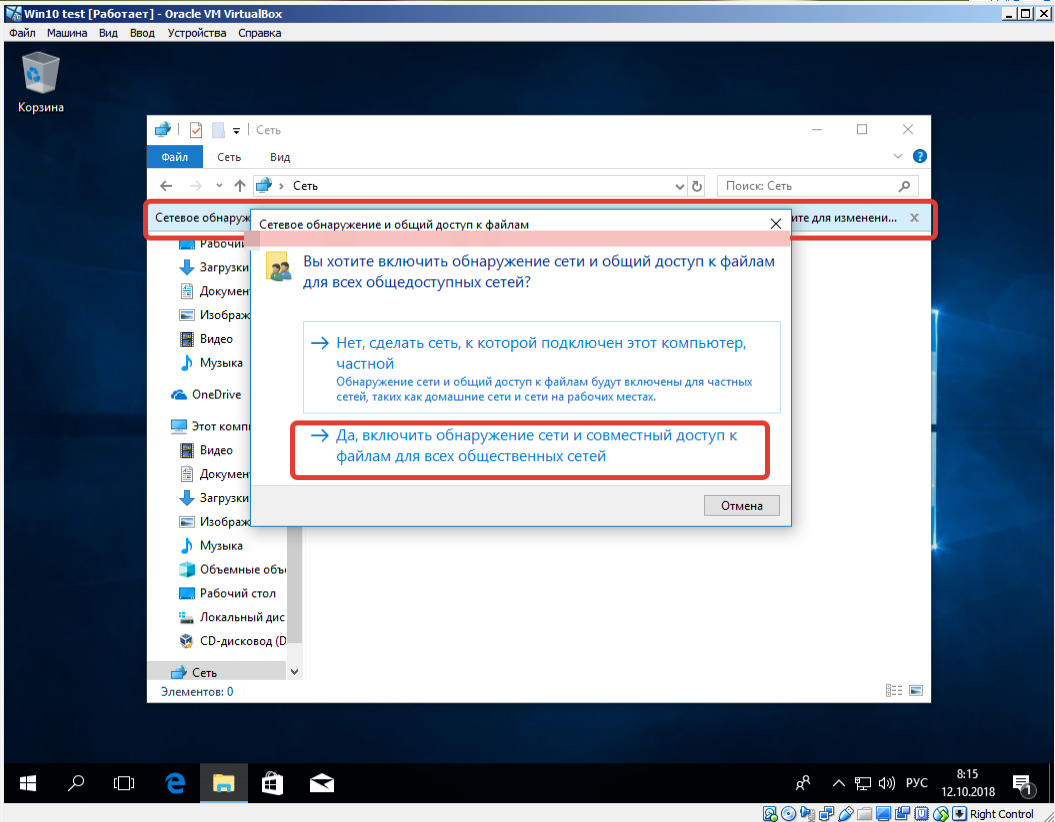
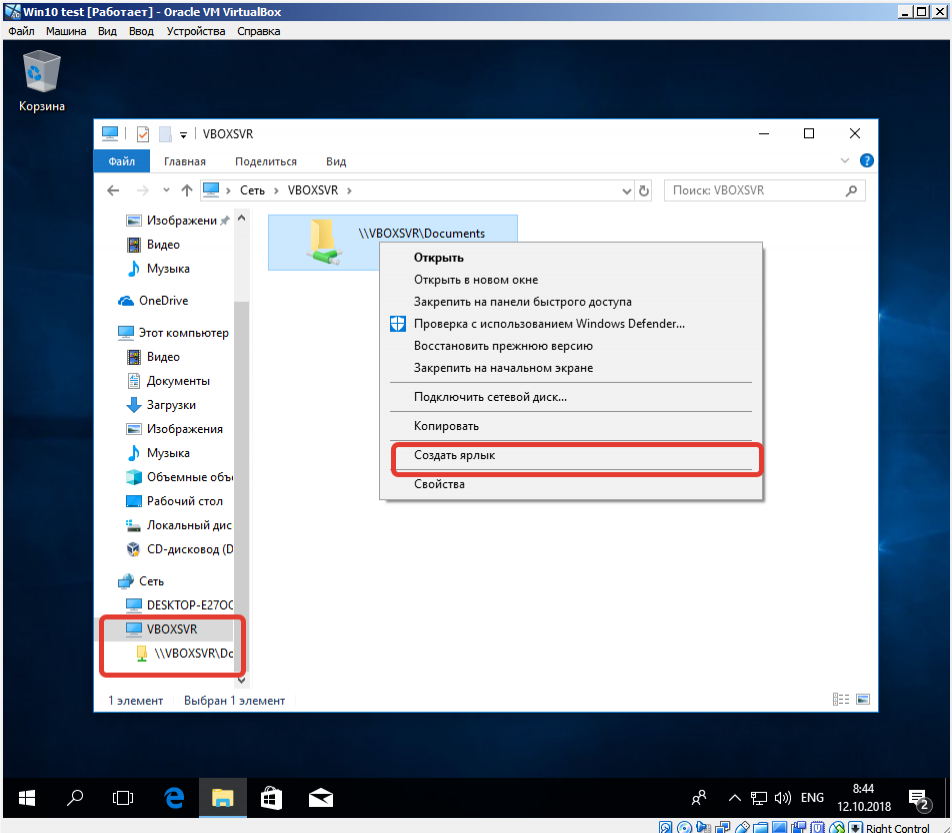
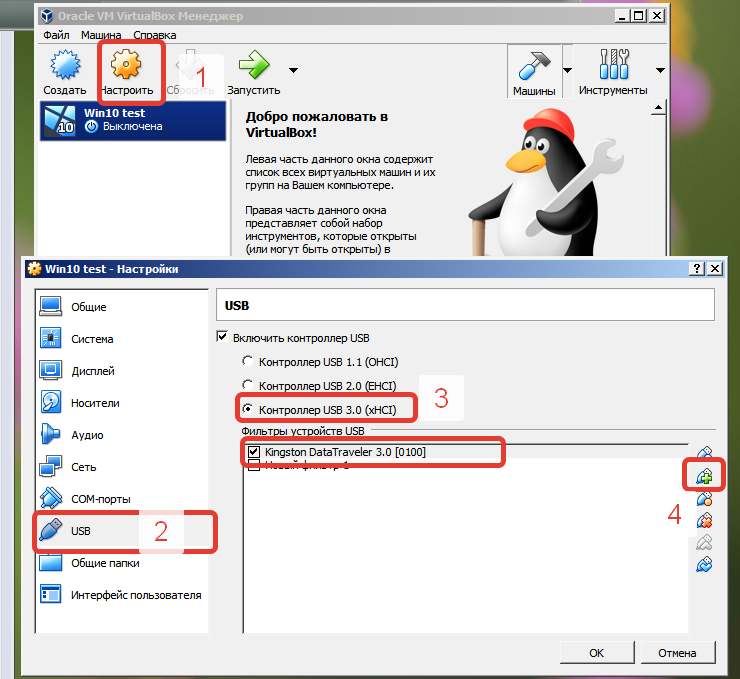
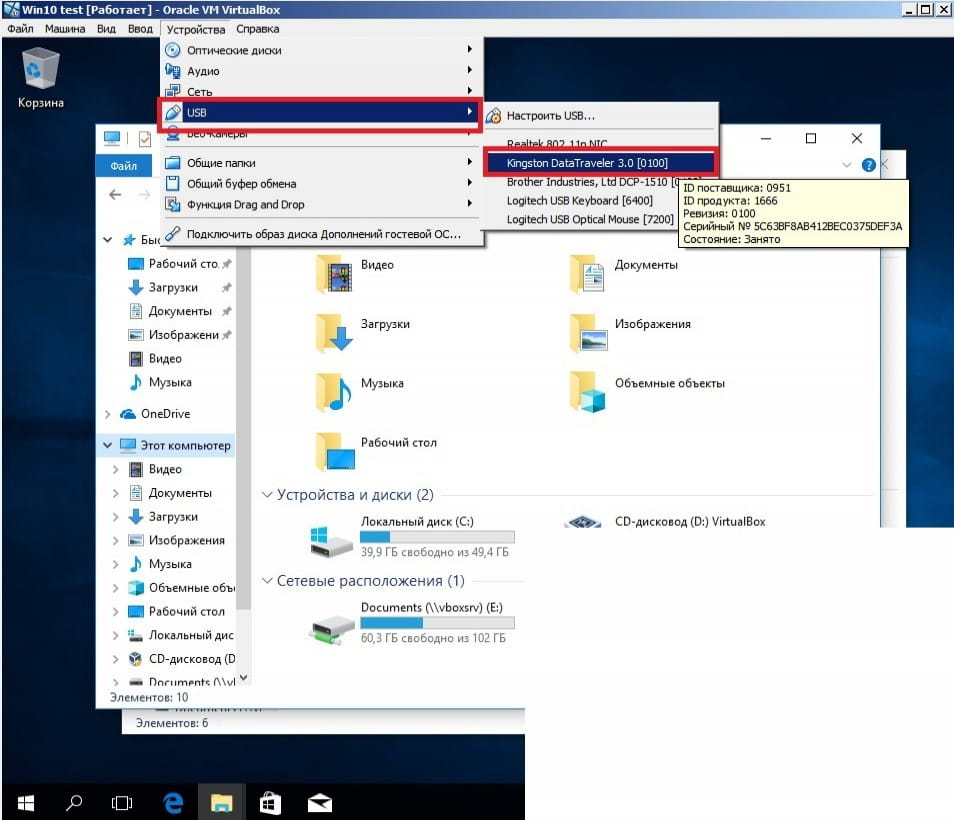

 Парней 1128
Парней 1128  Девушек 305
Девушек 305